

Wenn Sie bei Verwendung des Windows 10-Systems feststellen, dass das Windows 10-System häufig ohne Grund neu startet, mit Ausnahme von Computerhardwareproblemen, liegt dies normalerweise an der Systemsoftware Schauen Sie sich die Lösungen an.
Empfohlenes Tutorial: Grafik-Tutorial für Windows-Betrieb und -Wartung
Lösung zum Neustart von Win10:
Methode 1
1 Klicken Sie auf dem Windows 10-Desktop mit der rechten Maustaste auf das Computersymbol und wählen Sie das aus Popup-Menü Wählen Sie den Menüpunkt „Eigenschaften“.
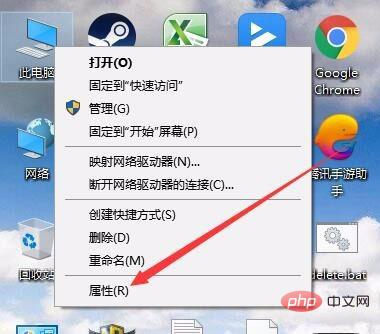
2. Das Systemfenster wird geöffnet. Klicken Sie auf den Menüpunkt „Erweiterte Systemeinstellungen“ in der linken Seitenleiste des Fensters.
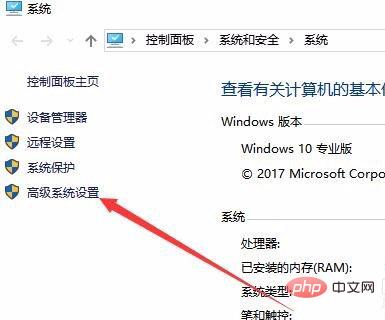
3. Klicken Sie im sich öffnenden Systemeigenschaftenfenster auf die Schaltfläche „Einstellungen“ zum Starten und Wiederherstellen.
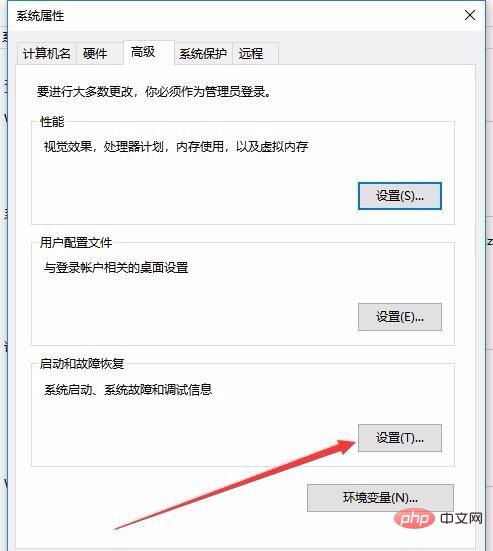
4. Das Fenster „Starten und Wiederherstellen“ wird geöffnet. Entfernen Sie das Häkchen vor „Automatischer Neustart“ und klicken Sie abschließend auf die Schaltfläche „OK“.
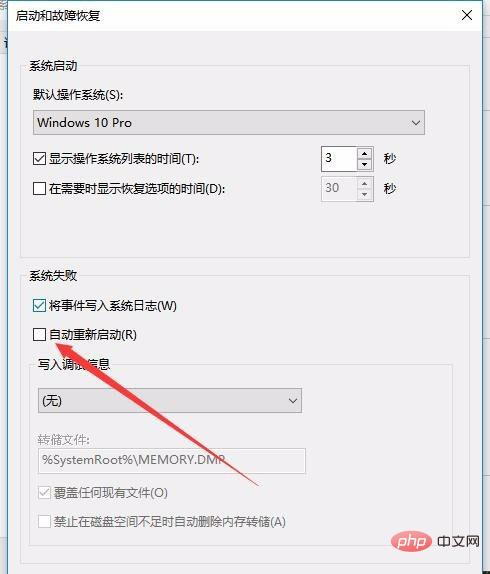
Methode 2
1. Klicken Sie auf dem Windows 10-Desktop mit der rechten Maustaste auf die Schaltfläche „Start“. in der unteren linken Ecke des Desktops. Wählen Sie „Eingabeaufforderung (Administrator-Menüelement)“ im Popup-Menü
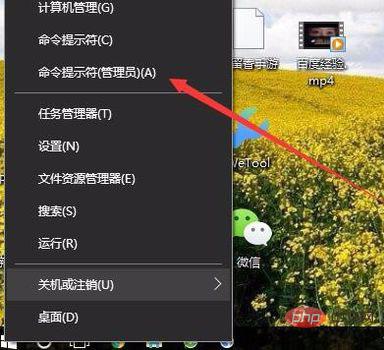
2. Geben Sie im sich öffnenden Eingabeaufforderungsfenster ein Geben Sie den Befehl sfc /scannow ein und drücken Sie dann die Eingabetaste
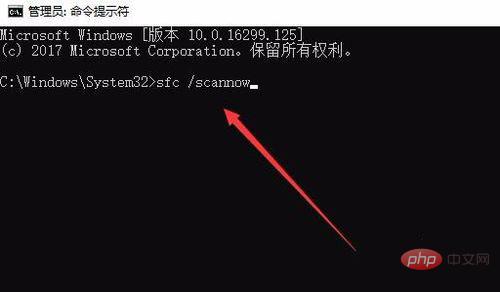
3. Zu diesem Zeitpunkt öffnet das System das Fenster, um Systemdateien automatisch zu scannen und Systemdateien automatisch zu reparieren . Nach Abschluss der Reparatur können die meisten Neustarts behoben werden.
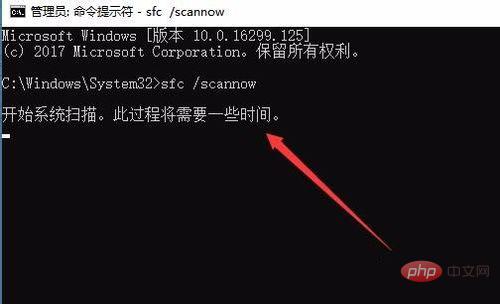
Das obige ist der detaillierte Inhalt vonSo starten Sie win10 neu. Für weitere Informationen folgen Sie bitte anderen verwandten Artikeln auf der PHP chinesischen Website!
 Der Win10-Bluetooth-Schalter fehlt
Der Win10-Bluetooth-Schalter fehlt
 Warum werden alle Symbole in der unteren rechten Ecke von Win10 angezeigt?
Warum werden alle Symbole in der unteren rechten Ecke von Win10 angezeigt?
 Der Unterschied zwischen Win10-Ruhezustand und Ruhezustand
Der Unterschied zwischen Win10-Ruhezustand und Ruhezustand
 Win10 pausiert Updates
Win10 pausiert Updates
 Was tun, wenn der Bluetooth-Schalter in Windows 10 fehlt?
Was tun, wenn der Bluetooth-Schalter in Windows 10 fehlt?
 Win10 stellt eine Verbindung zum freigegebenen Drucker her
Win10 stellt eine Verbindung zum freigegebenen Drucker her
 Bereinigen Sie den Müll in Win10
Bereinigen Sie den Müll in Win10
 So geben Sie den Drucker in Win10 frei
So geben Sie den Drucker in Win10 frei